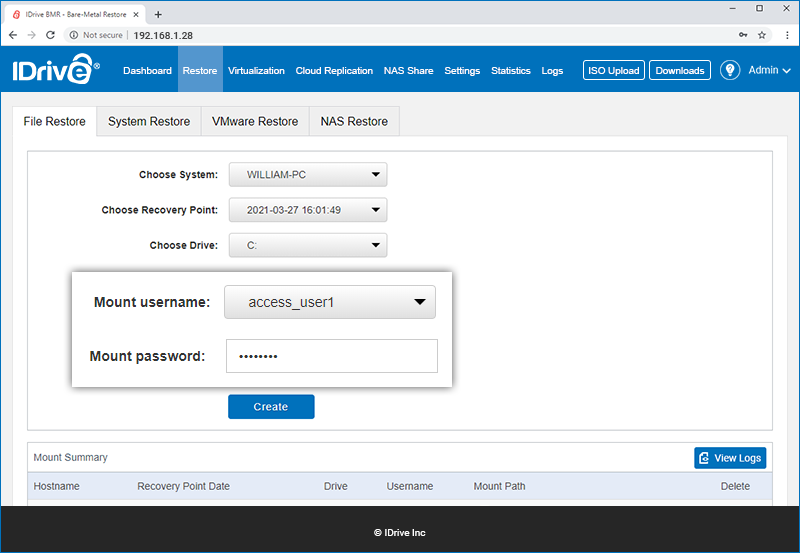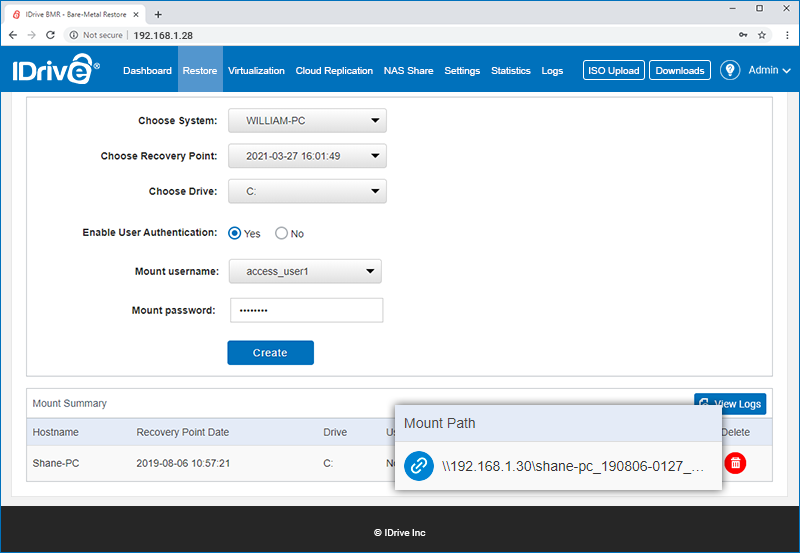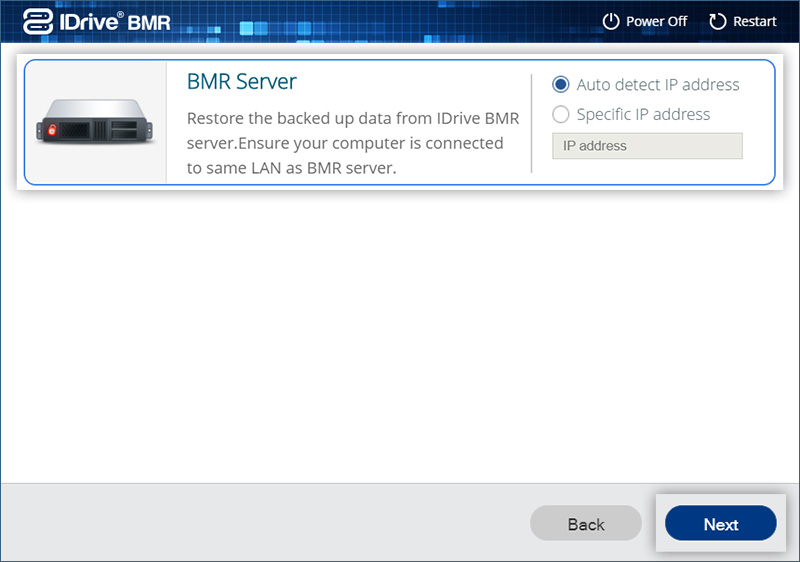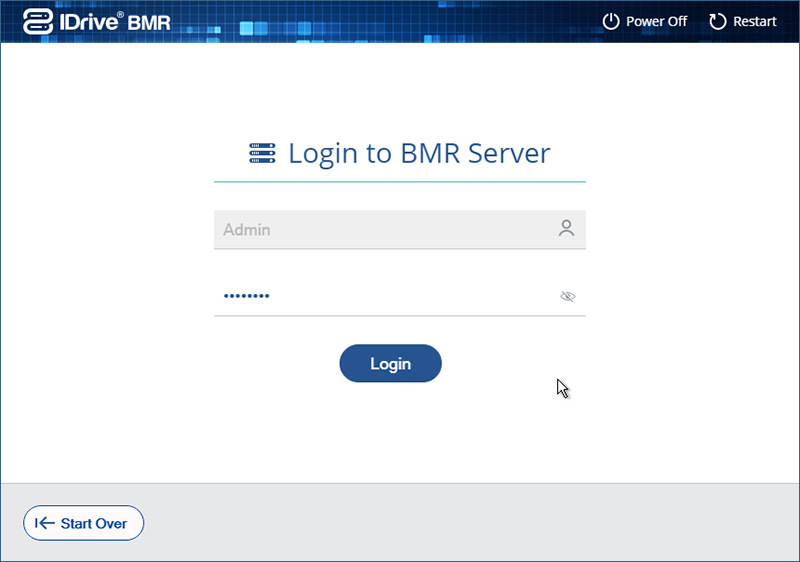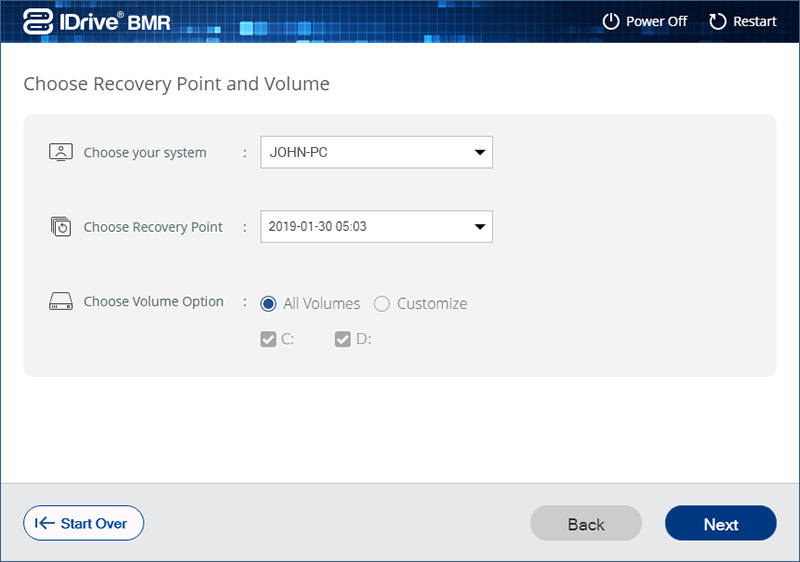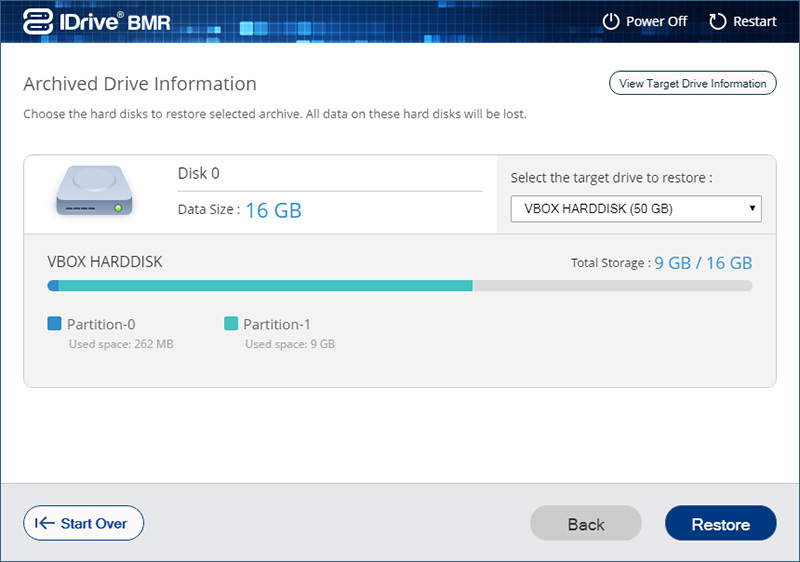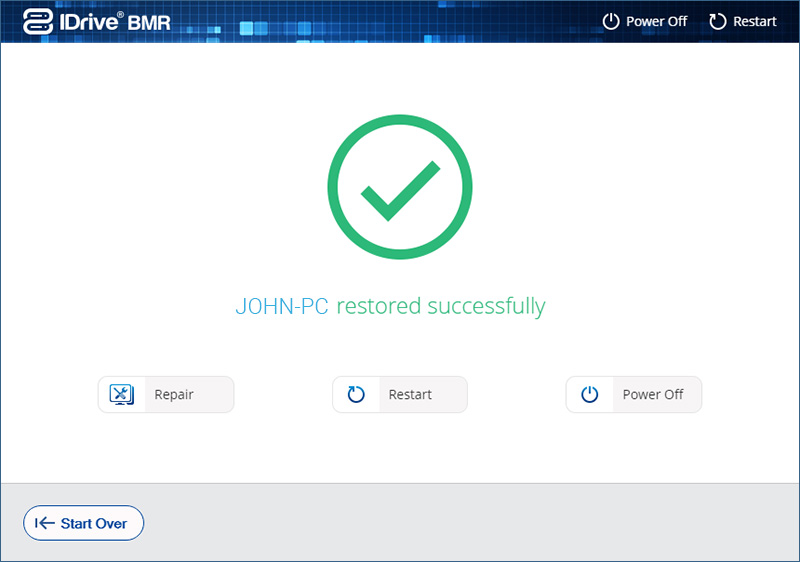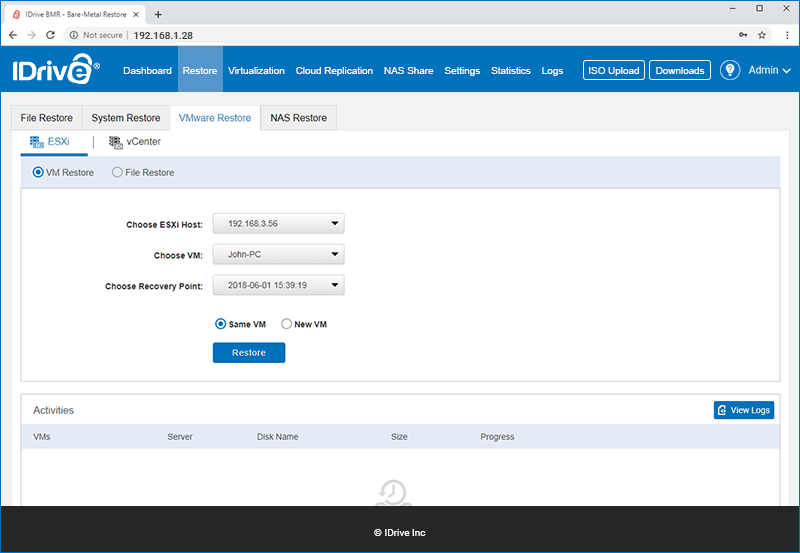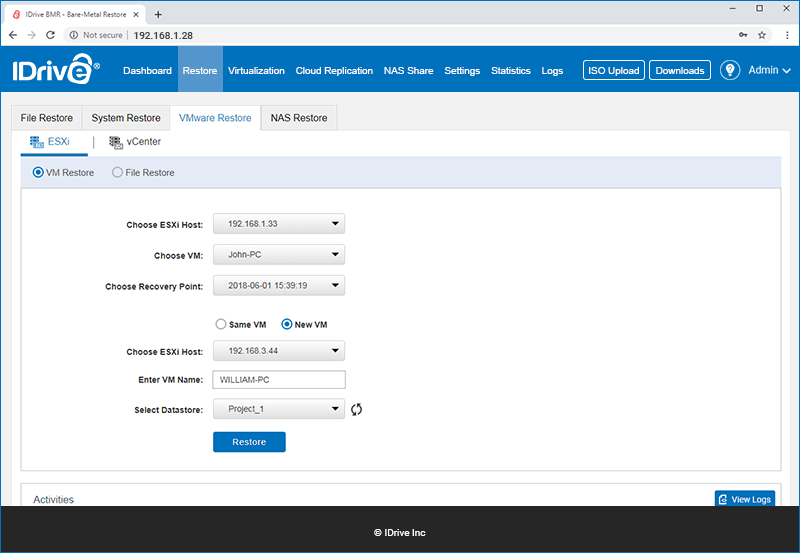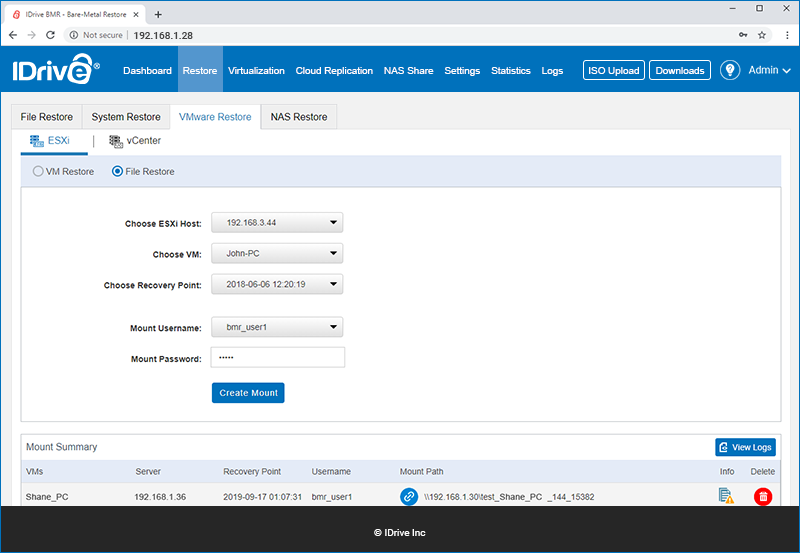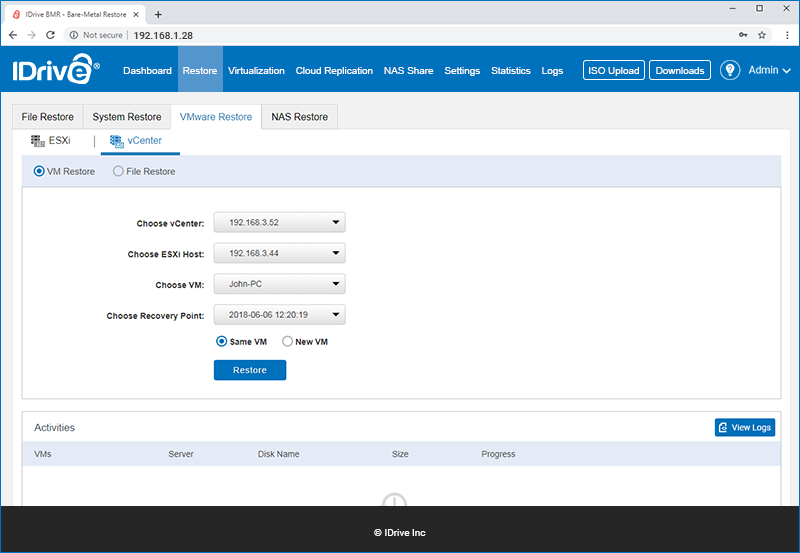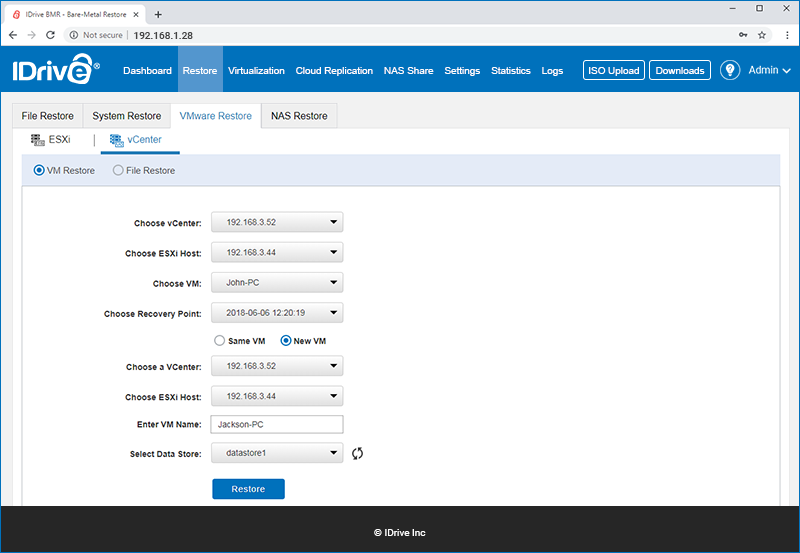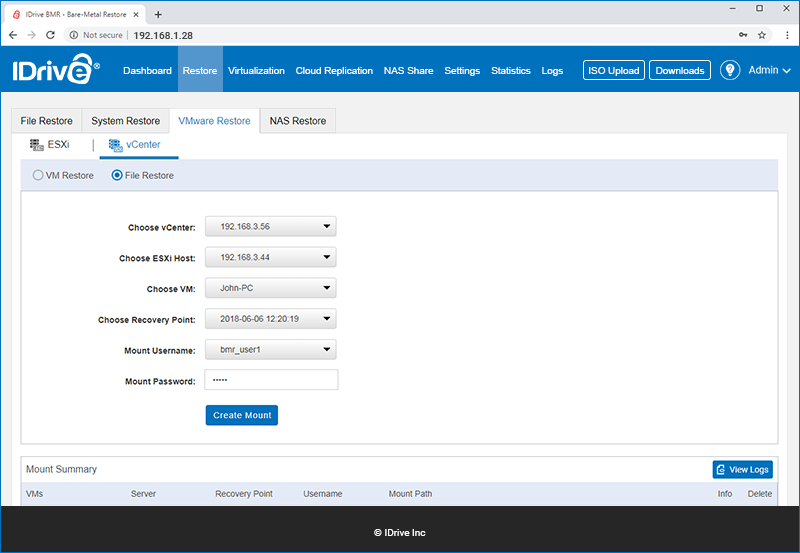OSを含むコンピュータ全体を復元したり、必要に応じて個々のファイルを復元したりできます。複数のコンピュータに同時にデータを復元することもできます。
ネットワークファイル共有を作成することで、個々のファイルやフォルダを復元することができます。BMRでは、ネットワーク上で共有するマシンとリカバリポイントを選択できます。これらのリカバリポイントは、時間と日付に基づきます。
回復ポイントのマウントパスを作成する、
- File Restore」タブに移動し、「Choose a System」ドロップダウンから必要なクライアントマシンを選択します。
- Choose a Recovery Point(復旧ポイントの選択)」ドロップダウンから、必要な復旧ポイントを選択します。リカバリーポイントには作成日時が表示されます。
- デフォルトでは、「ユーザー認証を有効にする」は「いいえ」に選択され、パスワードを必要としないネットワーク上でアクセス可能な共有が作成されます。ただし、ユーザー名とパスワードを使用して共有を保護することができます。安全な共有を作成するには、「はい」を選択し、以下の手順を実行します:
- a.Mount username'ドロップダウンからユーザー名を選択します。
- 作成」をクリックする。
選択したコンピュータのサマリーが「マウントパスのサマリー」テーブルに作成されます。バックアップしたデータにアクセスするには、「マウントパス」に表示されたパスをWindowsのファイルエクスプローラにコピー&ペーストします。
WinREビルダーアプリを使ってISOをビルドするためのセットアップ手順をご覧ください。
BMRデバイスと同じネットワークに接続されているターゲットマシンにデータをリストアできます。WinREビルダーアプリを使用して、ブート可能なUSBまたはメディアデバイスを作成します。次に、USBまたはメディア・デバイスを使用して、ターゲットとなる代替マシンを起動します。
復元を開始する、
- BMR装置に接続する。
注:
- IPアドレスの自動検出」オプション(推奨)を使用すると、ネットワーク内の利用可能なBMRデバイスに自動的に接続できます。
- 特定のIPアドレス'オプションを使用すると、特定のBMRデバイスに接続することができます。これは、複数のBMRデバイスがインストールされているネットワークで、特定のデバイスに接続したい場合に便利です。
- ユーザー認証情報を使ってBMRデバイスインターフェイスにサインインします。
- それぞれのドロップダウンメニューからシステムとリカバリポイントを選択します。
- 適切なボリュームオプションを選択し、「Next」をクリックします。
注意: このページで「戻る」ボタンをクリックすると、デバイスからサインアウトされます。デバイスに再度サインインする必要があります。
- 保存先ドライブを選択します。
注: リストアプロセスが開始されると、選択された宛先ドライブ上の既存のデータはすべて削除されます。
- リストアが正常に完了すると、確認メッセージが表示されます。
ESXiホスト上で稼動している仮想マシンのVMリストアを実行します、
- IDrive BMRのデバイスWebインターフェースにサインインします。
- メニューバーの「Restore」をクリックし、「VMware Restore」タブを開く。
- それぞれのドロップダウンメニューから、ESXi ホスト、VM、リカバリポイントを選択します。
- デフォルトでは、データは同じVMにリストアされます。新しいVMを作成してデータをリストアするには、「New VM」を選択し、ESXiホストを選択してVM名を追加し、「Data Store」を選択します。
- 新しいVMを作成してデータをリストアするには、「New VM」を選択し、ESXiホストを選択してVM名を追加し、「Data Store」を選択します。
- 復元」をクリックする。
- 続行」をクリックする。
リストアが開始されると、右下に表示される「アクティビティ」セクションでリストアの進行状況を確認できます。
注:同時にリストアできるVMは4台までです。
ESXiホスト上で稼動している仮想マシンのファイルレベルリストアを実行します、
- IDrive BMRのデバイスWebインターフェースにサインインします。
- メニューバーの「Restore」をクリックし、「VMware Restore」タブを開く。
- ファイルの復元」に進む。
- それぞれのドロップダウンメニューから、ESXi ホスト、VM、リカバリポイントを選択します。
- マウントユーザー名を選択し、パスワードを入力する。
- マウントの作成」をクリックします。
選択したVMのサマリーが「Mount Path Summary」テーブルに作成されます。バックアップしたデータにアクセスするには、「Mount Path」に表示されたパスをWindowsのファイルエクスプローラーにコピー&ペーストします。
vCenterサーバ上で稼動している仮想マシンのVMリストアを実行します、
- IDrive BMRのデバイスWebインターフェースにサインインします。
- メニューバーの'Restore'をクリックし、'VMware Restore'タブを開く。
- vCenter」タブに移動する。
- それぞれのドロップダウンメニューから、vCenter、ESXi ホスト、VM、リカバリポイントを選択します。
- デフォルトでは、データは同じVMにリストアされる。
- 新しいVMを作成してデータをリストアするには、「New VM」を選択し、ESXiホストを選択してVM名を追加し、「Data Store」を選択します。
- 復元」をクリックする。
- 続行」をクリックする。
リストアが開始されると、「アクティビティ」セクションでリストアの進捗状況を確認できます。
vCenter サーバ上で実行されている仮想マシンのファイルレベルのリストアを実行するには、次の手順を実行します、
- IDrive BMRのデバイスWebインターフェースにサインインします。
- メニューバーの「Restore」をクリックし、「VMware Restore」タブを開く。
- vCenter」に移動し、「File restore」をクリックします。
- それぞれのドロップダウンメニューから、vCenter、ESXi ホスト、VM、リカバリポイントを選択します。
- マウントユーザー名を選択し、パスワードを入力する。
- マウントの作成」をクリックします。
選択したVMのサマリーが「Mount Path Summary」テーブルに作成されます。バックアップしたデータにアクセスするには、「Mount Path」に表示されたパスをWindowsのファイルエクスプローラーにコピー&ペーストします。
注:同時に4つのファイルリストアマウントしか許可していません。